Leider war der ES File Explorer zum Start des 4k Fire TV 3 nicht im deutschen Amazon Appstore dafür freigegeben. Beim Fire TV 3 war das auch der Fall – wurde aber erst ein paar Wochen später behoben. Diese Anleitung zeigt, wie Ihr beliebige Apps auf Eure Fire TV Sticks mit Hilfe eines PCs installieren könnt (sog. Sideloading).
Update: ES-File Explorer im App Store erschienen
In diesem Beitrag findet den einfachsten Weg um den ES File Explorer zu installieren.

Der ES File Explorer kann auf dem Fire TV Stick 4k nicht mal über die manuelle Suche gefunden oder installiert werden.
Wir haben schon zig Anfragen erhalten, wie man denn den ES File Explorer auf dem neuen Stick installieren kann. Für alle die nicht warten können (so wie wir) daher hier die Anleitung.
Es gibt mehrere Methoden, Apps per Sideloading aufs Fire TV zu bringen. Wir verwenden in dieser Anleitung adbLink. Es liefert und schon seit Jahren gute Dienste und funktioniert wirklich immer. Falls das mal nicht der Fall war wurden schnell Updates nachgeschoben.
- Windows:
- adbLink (unsereEmpfehlung – wird hier in dieser Anleitung erklärt)
- Amazon FireTV Utility App
- adb
- Mac/Linux:
- adbLink (unsere Empfehlung – wird hier in dieser Anleitung erklärt)
- adb
- Google Android:
- Apps2Fire (unsere Empfehlung unter Android)
- AGK Fire (Seite 2016 nicht mehr aktualisiert)
- Easy Fire Tools
- Apple iOS:
- Sideloader for Fire TV (aktuell leider nicht mehr im deutschen Appstore – Ihr müsst es also schon gekauft haben)
Voraussetzungen für das Sideloading von Apps auf Euer Fire TV:
- Gerät von dem Ihr sideloaden wollt (also PC/Mac bzw. Smartphone/Tablet) & Euer Fire TV müssen im selben Netzwerk sein
- Der ES File Explorer sollte über die Amazon Webseite “gekauft” worden sein – er ist natürlich kostenlos – aber er muss Eurem Konto zugeschrieben worden sein.
- Wenn Ihr die Fehlermeldung “Inhalt nicht im Besitz” erhaltet, dann müsst Ihr einfach auf die Amazon gehen und den ES File Explorer einmal kostenlos “kaufen”.

Der ES File Explorer muss einmal kostenlos über die Amazon Webseite bezogen worden sein. Ignoriert die Meldung, dass Euer Fire TV Stick 4k nicht kompatibel sei und lasst es einmal liefern.
ES File Explorer auf dem 4K Fire TV Stick 3 installieren – mit adbLink
- ES File Explorer APK-Datei von unserer Download-Seite herunterladen (und Speicherort merken)
- Geht einfach auf unsere Download-Seite und ladet von dort aus die gewünschte APK-Datei herunter. Falls Ihr über einen anderen Weg an eine APK gelangt seid, testet diese bitte zuvor auf Viren: Virus Total. Falls Euch eine Datei fehlt, einfach eine Nachricht an uns senden, wir schauen dann was wir machen können.
- ADB-Debugging & Apps unbekannter Herkunft aktivieren
- Auf Eurem Fire TV aktiviert Ihr bei Einstellungen → Mein Fire TV → Entwickleroptionen sowohl “ADB-Debugging” als auch “Apps unbekannter Herkunft”.
- IP-Adresse Eures Fire TVs herausfinden & notieren
- Nun geht Ihr einmal zurück und klickt auf “Info”. Dort findet Ihr bei “Netzwerk” die IP-Adresse Eures Fire TVs.
- adbLink auf Eurem PC/Mac installieren & starten
- In adbLink mit Eurem Fire TV verbinden
- Falls Ihr noch keine Favoriten in adbLink angelegt habt, erstellt für Euer Fire TV einen neuen Eintrag, indem Ihr auf “New” klickt.
- Im sich öffnenden Fenster gebt Ihr bei “Name” einen beliebigen Namen (bspw. “Fire TV Stick 3 Wohnzimmer” und bei “IP address” die zuvor notierte IP Eures Fire TVs ein und klickt unten auf “Save”.
- APK Datei per Sideload installieren
- Nun verbindet Ihr Euch mit Eurem Fire TV, indem Ihr sicherstellt, dass bei “Select device” das gewünschte Fire TV ausgewählt ist undIhr auf “Connect” klickt.
- Falls die Fehlermeldung “unauthorized” erscheint, prüft Ihr, ob auf dem Fire TV eine Fehlermeldung erscheint, bestätigt diese und klickt anschließend einfach nochmal auf “Connect”.
- ES File Explorer (oder beliebige andere per Sideload installierte APK) starten
- Apps die per Sideloading installiert wurden erscheinen manchmal nicht automatisch auf der Fire TV Startseite. Immer funktioniert es jedoch mit dem Einstellungs-Menü. Dazu einfach im Hauptmenü ganz nach rechts auf “Einstellungen” gehen. Dort geht Ihr dann auf “Apps” und anschließend auf “Installierte Apps verwalten”. In der alphabetisch sortierten Liste sucht Ihr dann nach “ES Datei Explorer” und klickt ihn an.
- Anschließend sollte der ES File Explorer auch auf der Startseite im “Meine Apps”-Bereich zu finden sein.
- Geht in den Einstellungen des Fire TV Stick 4k auf Apps
- Dort dann auf Installierte Apps verwalten
- Und sucht dann nach dem Eintrag ES Datei Explorer und öffnet ihn
- Im App-Menü klickt Ihr dann auf App starten
Was meint Ihr?
Wann kommt der ES File Explorer für den Fire TV Stick 4k? Welche Tools verwendet Ihr zum Sideloaden? Welche Funktionen fehlen Euch in adbLink?
Wir sind gespannt auf Eure Meinungen & Erfahrungen.
Unterstütze unsere Arbeit - Danke sagen

Dir haben unsere Beiträge weitergeholfen und du möchtest uns gerne bei unserer Arbeit unterstützen?
PayPal Spende
Gib uns einfach via PayPal einen Kaffee aus
amazon Einkauf
Verwende bei deinem nächsten amazon Einkauf folgenden Button. Wir erhalten von amazon eine kleinen Anteil für die Vermittlung. Für dich entstehen keine Nachteile und auch der Preis bleibt gleich.Bleib immer auf dem Laufenden

Folge uns







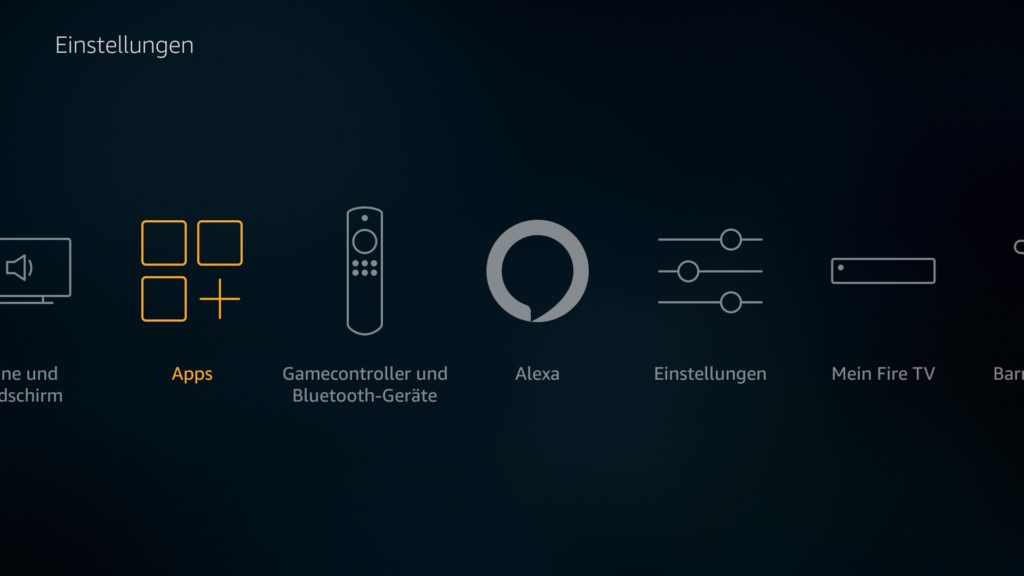
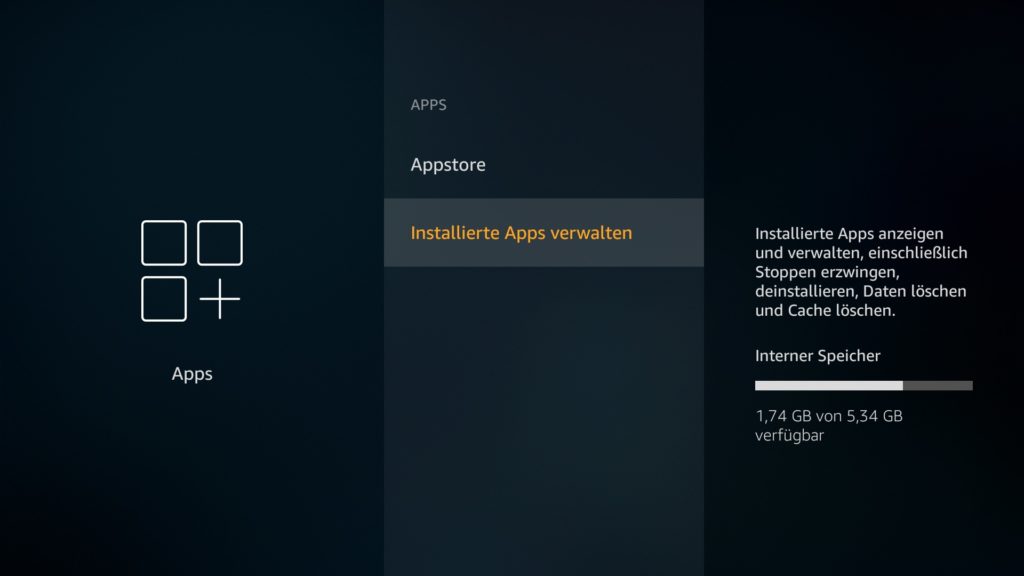




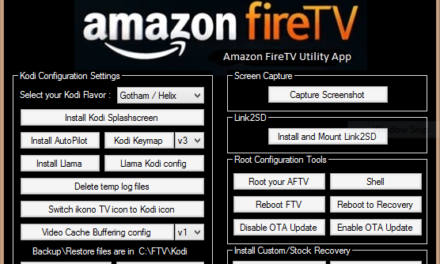



Danke!
Vielen Dank
hallo ich hab seit gestern den neuen 4k stick. aber das Bild ist nicht scharf In vergleich mit dem was bis jetzt gehabt ist ein riesen unterchied was soll ich machen danke
Welches Bild? Was hast du dir denn angesehen? Amazon Video in 4k? SkyGo? Kodi? YouTube?
Bild ist definitiv schlechter als beim AFTV 2017. Vor allem bei Netflix.
Es Explorer lässt sich per Sideload installieren, aber nicht starten. App wäre nicht in meiner Liste oder so ähnlich.
Den ES File Explorer findest du hier: “Dazu einfach im Hauptmenü ganz nach rechts auf „Einstellungen“ gehen. Dort geht Ihr dann auf „Apps“ und anschließend auf „Installierte Apps verwalten“. In der alphabetisch sortierten Liste sucht Ihr dann nach „ES Datei Explorer“ und klickt ihn an.” Ab dann ist er auf der Startseite zu finden.
Hab das gleiche Problem. App ist zwar installiert lässt sich aber nicht starten. Fehlermeldung ” Inhalt nicht im Besitz” Der Nutzer ist nicht für diesen Inhalt berechtigt.
Vielleicht habt ihr ja eine Idee.
Moin Patrick, über welchen Weg hast du den ES File Explorer installiert?
Mein Stefan, hab es wie in euerer Anleitung über adbLink installiert
Ich hatte es bei mir über adbfire via Smartphone installiert, hat problemlos funktioniert. Für den ersten Start musste ich den ES-Fileexplorer noch über die Einstellungen starten, seit dem ist er über die Startseite zu finden.
Also die installation hat auch ohne Probleme funktioniert. Es taucht auch unter Apps auf. Ich glaube es stört Ihn das ich unter meinem Amazon-Konto die App noch nie gekauft/aktiviert habe. Jedenfalls werde ich nach der Fehlermeldung auf Seite der App bei Amazon geleitet
Also hab nun am Rechner unter Amazon die App erworben er hat zwar kurz gemekert das sie mit meinem FireStick nicht kompatibel ist aber die lies sich einfach bestätigen. Nun funktioniert die App! Vielen Dank
Moin ich kann auf meinen 4k Stick nicht mal zugreifen adb debugging ist an aber mir wird immer angezeigt USB debugging ist deaktiviert. Steht aber nirgends usb debugging. Benutze apps2fire
Hab das selbe Problem, an/aus gemacht, keine besserung, auf Werkseinstellung zurückgesetzt, auch kein erfolg. Bei dir schon irgendwas passiert? oder hast es hinbekommen? LG
Ich habe das selbe Problem. “Connection status: unauthorized”
ADB debugging ist am AFTV Stick 4k aktiviert. Wer kann helfen?
Wie in der Anleitung beschrieben: Schaut bitte nach, ob auf dem Fernseher an dem das Fire TV angeschlossen ist eine Meldung kommt und bestätigt diese. Anschließend klickt verbindet Ihr Euch einfach nochmal mit Eurem Fire TV per ADB-Software. Wenn Ihr mehrfach die “unauthorized”-Fehlermeldung erhaltet, habt Ihr die Nachricht auf dem Fire TV nicht bestätigt.
Hallo
Habe den neuen FireTV Stick 4k
Leider bekomm ich dort nicht mehr den google play movies zum laufen.
Könnt ihr mal schauen ob es iwie möglich ist ?
MouseToggle geht , aber nur über troubleshoot /fore Start (was auch nervt)
Habe mir heute den Fire tv Stick 4k gekauft und komme via ADBlink nicht auf dem Stick, trotz ADB-Debugging an. Kein zugriff, schon paar mal an und aus gemacht. Wäre schön wenn da mal jemand helfen könnte. LG
Also der ES File Explorer ist jetzt im Amazon Störe freigegeben und konnte von mir normal installiert werden.
Hallo, habe riesen Probleme mit diesem f*** Fire TV Stick. Der Downloader funktioniert nicht (lädt keine APK Dateien trotz korrektem Link), ES File Explorer lässt sich installieren, aber bei Installation von APK Dateien kommt immer die Meldung, dass diese nur im Cache der SD Karte (Welche SD Karte denn?) gespeichert wird und als nur lesend geöffnet wird (kann danach App zwar öffnen, aber nichts bedienen). Sideloading also nicht möglich!!! Darüber hinaus will ich durch AirScreen Bildschirm meines Android Smartphones spiegeln. Leider erkennt mein Tab S3 per Smart View den Stick nicht. Mein Smartphone ebenfalls nicht. Alle Geräte sind im selben Netzwerk 🙁 Router selbst erkennt Stick und kann ihn auch anpingen. Hatte vor wenigen Wochen einen alten Fire TV Stick ausgeliehen, da ging Mirroring noch problemlos, da ja die Option des Sticks “Bildschirm duplizieren” vorhanden war – gab damals auch kein Problem mit SmartView und Tab S3. Irgendwas muss also mit dem Stick nicht in Ordnung sein 🙁 Weiß irgendjemand Bescheid? Ich bin am Ende meiner Lösungswege…. Danke!!
Habe vergessen zu sagen, dass es ein neuer Fire TV Stick 4k ist – Fire OS 6.2.5.8
Moin… Der FileExplorer ist jetzt kostenpfichtig gibt es da Alternativen?
Gr Danke schön
ACHTUNG. 9,06€ im Monat im Abo nach 1 Testwoche!?!?! MannOmann, ist ja teurer als Amazon Prime Dienstleistung!!!